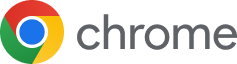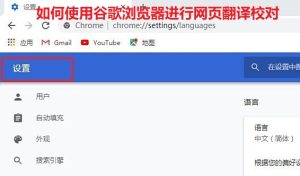谷歌浏览器(Google Chrome)以其简洁、快速和强大的扩展功能著称,用户可以通过安装各种插件(扩展程序)来增强浏览体验,例如广告拦截、翻译、密码管理、开发者工具等。但不少用户在使用过程中会遇到 谷歌浏览器插件无法安装 的问题,表现为安装失败、提示错误、插件消失,甚至完全无法下载。
那么,谷歌浏览器插件安装不了的原因有哪些?又该如何解决? 本文将从多个角度进行深入分析,并提供详细解决方法,帮助用户彻底解决 Chrome 插件安装问题。

一、谷歌浏览器插件无法安装的常见表现
在安装 Chrome 插件时,用户可能会遇到以下问题:
- 点击安装无反应
在 Chrome 应用商店点击“添加至 Chrome”,没有任何提示。 - 安装过程中报错
- “扩展程序包无效”
- “无法从该网站添加扩展程序”
- “网络错误,请稍后重试”
- 安装后插件自动消失
插件安装成功,但重启浏览器后插件消失。 - 非官方插件无法安装
下载的.crx文件拖拽到浏览器中提示 “不允许安装”。 - 公司或学校电脑限制安装
Chrome 被策略锁定,无法自由安装插件。
这些问题背后,可能涉及网络、系统权限、浏览器设置等多方面原因。
二、谷歌浏览器插件无法安装的常见原因
- 网络环境受限
国内用户访问 Google 官方商店存在困难,导致下载插件失败。 - Chrome 版本过旧
部分插件只支持最新版本,旧版浏览器可能无法安装。 - 浏览器设置问题
- 关闭了“开发者模式”;
- 禁止安装未知来源扩展。
- 安装包格式不正确
- 插件文件损坏;
.crx文件未完整下载;- 被篡改的第三方插件。
- 安全软件或防火墙拦截
部分杀毒软件(如 360、火绒)会阻止 Chrome 修改系统配置,导致安装失败。 - 系统权限不足
Windows 用户未以管理员身份运行浏览器,导致无法写入插件目录。 - 组策略或注册表限制
公司/学校 IT 部门通过策略限制安装扩展程序。 - 账户同步问题
登录 Google 账号同步时,插件可能被自动移除或覆盖。
三、谷歌浏览器插件无法安装的解决方法
下面整理了最常用的解决方法,建议用户根据实际情况逐步排查。
方法一:检查浏览器版本并更新
- 打开 Chrome → 点击右上角“三点” → 帮助 → 关于 Google Chrome;
- 确认是否为最新版本;
- 若提示可更新,点击更新后重启浏览器再尝试安装插件。
👉 适用场景:提示“扩展程序无效”或插件安装失败。
方法二:更换网络环境
- 使用科学上网工具访问 Chrome 网上应用商店;
- 或下载国内第三方镜像站的插件(如 Crx4Chrome、极简插件);
- 确保网络稳定,避免下载中断。
👉 适用场景:提示“网络错误,请稍后重试”。
方法三:手动安装 CRX 插件
- 在第三方插件站点下载
.crx文件; - 打开 Chrome → 点击“三点” → 更多工具 → 扩展程序;
- 开启右上角的 开发者模式;
- 将
.crx文件拖拽到浏览器窗口中,确认安装。
👉 适用场景:无法通过应用商店安装时。
方法四:解压插件并手动加载
有时 Chrome 禁止直接安装 .crx,可以通过解压安装:
- 将
.crx文件改为.zip并解压; - Chrome → 扩展程序 → 开启开发者模式;
- 点击“加载已解压的扩展程序”,选择解压后的文件夹。
👉 适用场景:提示“不允许安装来自未知来源的扩展”。
方法五:关闭安全软件或添加白名单
- 暂时关闭 360、火绒、腾讯电脑管家 等杀毒软件;
- 或将
chrome.exe添加到信任名单; - 再次尝试安装插件。
👉 适用场景:插件安装后自动消失,或安装过程被中断。
方法六:以管理员身份运行 Chrome
- 找到 Chrome 桌面图标;
- 右键 → 以管理员身份运行;
- 安装插件后再重启浏览器。
👉 适用场景:提示权限不足、扩展目录不可写入。
方法七:检查组策略和注册表
公司或学校电脑可能禁用了插件安装:
- 按
Win + R→ 输入gpedit.msc打开组策略; - 路径:计算机配置 → 管理模板 → Google → Google Chrome → 扩展程序;
- 检查是否存在“禁止安装扩展程序”的策略,若有则禁用。
👉 适用场景:办公电脑无法安装任何扩展。
方法八:使用离线安装方式
- 在官网或第三方网站下载插件离线安装包;
- 关闭网络连接;
- 通过扩展程序界面加载解压后的文件夹。
👉 适用场景:网络限制导致商店无法访问。
方法九:检查账户同步
- 如果你开启了 Chrome 账号同步,尝试退出登录;
- 重新安装插件;
- 确认无问题后,再重新登录同步账号。
👉 适用场景:插件安装后消失或被覆盖。
方法十:使用 Chromium 内核替代浏览器
如果谷歌浏览器始终无法安装插件,可以考虑:
- 微软 Edge 浏览器(支持 Chrome 插件);
- Chromium 开源版本;
- Vivaldi、Brave 等基于 Chromium 的浏览器。
👉 适用场景:长期无法解决插件安装问题时的替代方案。
四、预防谷歌浏览器插件安装失败的实用技巧
- 始终使用最新版 Chrome,避免版本兼容问题;
- 优先选择官方插件商店下载,降低插件被篡改的风险;
- 定期备份扩展程序文件夹,避免插件丢失;
- 控制插件数量,过多扩展可能导致冲突;
- 在安装前关闭安全软件,安装后再恢复;
- 在不同设备上同步插件,避免重复安装问题。
五、常见问题答疑(FAQ)
Q1:为什么 Chrome 应用商店打不开?
答:国内访问 Google 服务受限,可以使用科学上网或第三方镜像站点。
Q2:为什么下载的 CRX 插件拖拽不进去?
答:需要开启开发者模式,或解压后手动加载。
Q3:插件安装后自动消失怎么办?
答:检查杀毒软件是否拦截,或关闭 Chrome 同步功能。
Q4:公司电脑不能安装扩展怎么办?
答:可能被 IT 部门锁定策略,可以使用便携版 Chrome 或其他内核浏览器。
Q5:有没有离线安装 Chrome 插件的方法?
答:有,可以下载 .crx 文件,解压后通过“加载已解压的扩展程序”方式安装。
六、总结
谷歌浏览器插件无法安装 的原因主要包括:
- 网络环境受限;
- 浏览器版本过旧;
- 插件文件损坏或格式不对;
- 杀毒软件拦截;
- 系统权限不足;
- 组策略限制;
- 账号同步覆盖。
对应的解决方法有:
- 更新浏览器、切换网络、手动安装 CRX 文件;
- 解压后加载插件、关闭安全软件;
- 以管理员身份运行、检查组策略;
- 使用离线安装方式或更换浏览器。
通过以上排查步骤,几乎所有 Chrome 插件安装失败 的问题都可以得到解决。